كيفية تمكين وتهيئة حافظات الشاشة على جهاز ماكنتوش

هل ما زلت تستخدم شاشات التوقف على جهاز الكمبيوتر الشخصي الخاص بك؟ لا تكون شاشات التوقف ضرورية كما كانت في السابق ، ولكن إذا كنت تحب المظهر أو تستخدمها لأشياء مفيدة مثل "كلمة اليوم" ، فما زال عدد ملفات الماكرو قليلًا ، حيث يمكنك إعدادها وتكوينها.
تم تصميم شاشات التوقف في الأصل لمنع حرق الصور على شاشات CRT القديمة وشاشات البلازما. من خلال تحريك الشاشة ، تضمن شاشة التوقف أن الصور الثابتة لا تحرق الأنماط في شاشة العرض.
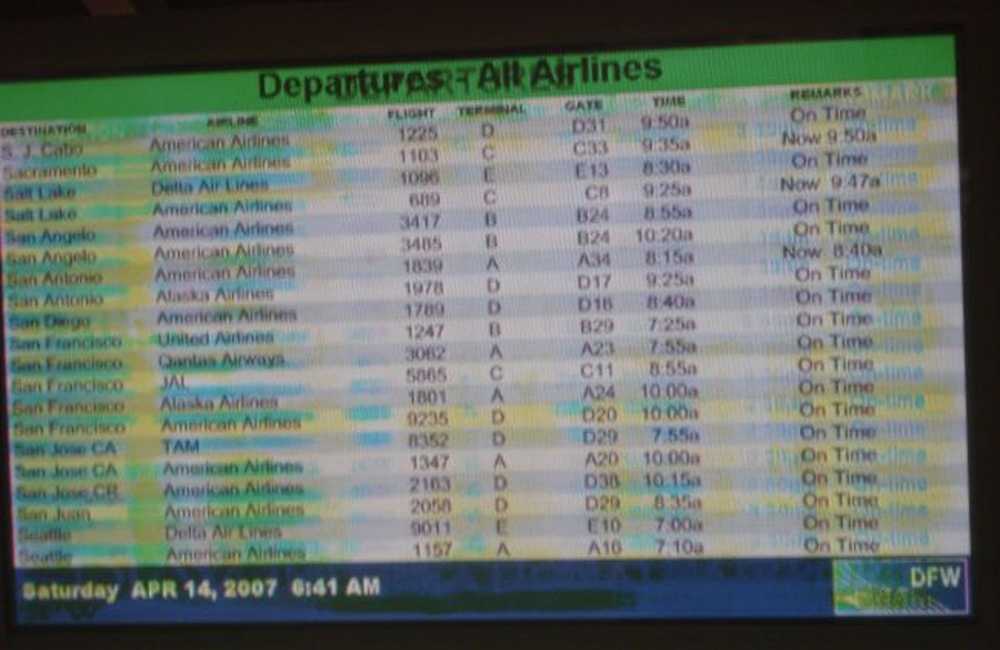 حالة متطرفة إلى حد ما ولكن حكاية من شاشة حرق. (الصورة مجاملة من Wikipediafds)
حالة متطرفة إلى حد ما ولكن حكاية من شاشة حرق. (الصورة مجاملة من Wikipediafds) في الوقت الحاضر ، مشكلة النسخ هذه ليست مشكلة لشاشات عرض LCD ، لذا فقد سقطت شاشات التوقف على جانب الطريق. ومع ذلك ، يمكن أن يكون الأمر رائعًا ويشعر بالارتباك ، وهذا هو السبب في أنها لا تزال موجودة على جهاز الكمبيوتر ، سواء كان جهاز Mac أو جهاز Linux أو جهاز كمبيوتر يعمل بنظام Windows.
تفعيل وتهيئة حافظات الشاشة على ماك
يعد إعداد شاشة توقف على جهاز Mac أمرًا سهلاً للغاية ، سواء أكان واحدًا من العديد من المتضمنين في النظام ، أو أحد التطبيقات التي قمت بتنزيلها وتثبيتها. للبدء ، افتح أولاً تفضيلات النظام ، ثم انقر فوق "سطح المكتب وشاشة التوقف".

في لوحة Screen Saver ، هناك جزء يسار حيث يمكنك اختيار شاشة التوقف الخاصة بك ، وكذلك الجزء الأيمن حيث يمكنك رؤية معاينة صغيرة.

الجزء العلوي من الجزء الأيسر ثقيل مع حافظات شاشة ألبوم الصور ، في حين أن الجزء السفلي هو المكان الذي ستجد فيه أكثر أنواع الرسوم البيانية ونماذج الشاشة التقليدية.

بالنسبة إلى مجموعة صور الألبوم ، يمكنك اختيار مصدر مثل مجموعات محددة مسبقًا أو أحداث صور حديثة أو يمكنك اختيار مجلد مخصص أو مكتبة صور.

أقل من خيارات شاشة التوقف هي الفترات التي يمكنك اختيارها عند تنشيط شاشة التوقف الخاصة بك. يمكنك تعيين أي مكان من "أبدًا" (إيقاف) حتى ساعة واحدة. يتوفر أيضًا خيار عرض الساعة أعلى شاشة التوقف بحيث يمكنك تتبع الوقت حتى أثناء إخفاء سطح المكتب.

بعد ذلك ، تحقق من خيارات الزوايا الساخنة. هنا ، كل قائمة عبارة عن زاوية يمكنك إعدادها لتنفيذ إجراء محدد عند سحب الماوس إليه. لذلك ، يمكنك إعداده لبدء (أو تعطيل) شاشة التوقف ، وإطلاق التحكم في المهمة ، ومركز الإشعارات ، وما إلى ذلك.

لا تنس التحقق من خيارات شاشة التوقف. لن يكون لدى الجميع خيارات ، ولكن العديد منهم سوف يفعلون ذلك ، سواء كانت القدرة على تغيير إخراج النص ، والألوان ، والسرعة ، وما إلى ذلك.

لا تقتصر على شاشات التوقف التي تأتي على جهاز Mac الخاص بك فقط ، ولكن لا يزال هناك الكثير من الخيارات المتاحة على الإنترنت.
تثبيت حافظات الشاشة الجديدة على جهاز Mac الخاص بك
قد تكون تعبت من تلك التي تأتي مع جهاز الكمبيوتر الخاص بك ، لذا قم بتعيين وجهتك لـ Google وابحث عن بعضها الجديد. يمكنك أيضًا الاطلاع على Screensavers Planet أو هذه القائمة المنسقة في GitHub لبعض الإعلانات الرائعة. لتثبيت شاشة توقف على جهاز Mac ، قم أولاً بتنزيلها ، ثم افتح DMG (أو أي ملف حاوية يأتي فيه) ثم اسحبه إلى أحد المجلدين.
لتثبيت شاشة التوقف في ملف التعريف الخاص بك فقط (لا يتطلب امتيازات المسؤول) ، اسحب الملف إلى الملف حافظات الشاشة مجلد في الخاص بك الصفحة الرئيسية مجلد.
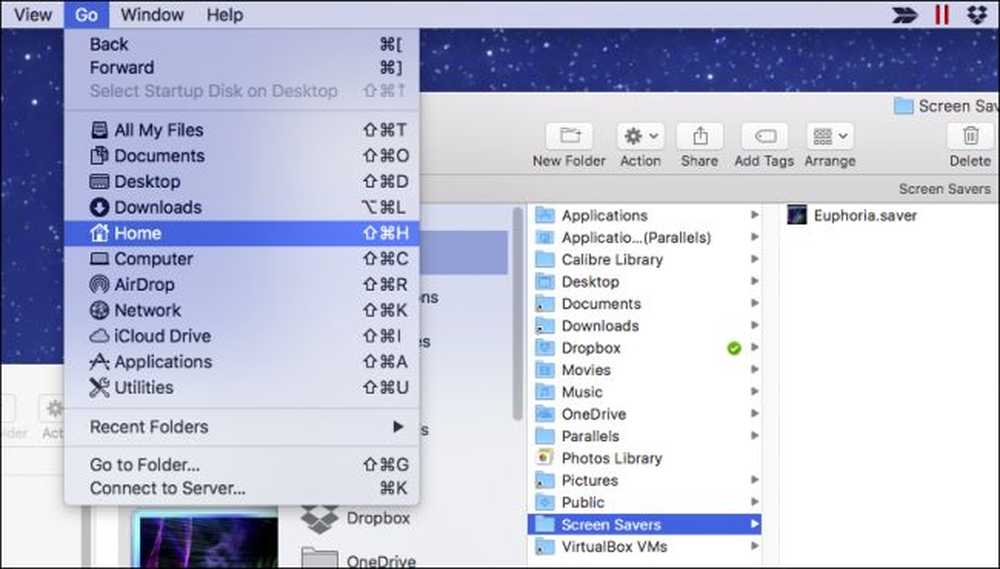 إذا كان هذا المجلد غير موجود ، فقم بإنشائه بالضغط على Command + Shift + N وتسمية "حافظات الشاشة".
إذا كان هذا المجلد غير موجود ، فقم بإنشائه بالضغط على Command + Shift + N وتسمية "حافظات الشاشة". إذا كنت ترغب في تثبيت شاشة التوقف للنظام بأكمله ، وهذا يعني أنه يمكن للمستخدمين الآخرين تعيينه على ملفاتهم الشخصية ، فستحتاج إلى حقوق المسؤول.
اسحب ملف شاشة التوقف إلى / مكتبة / حافظات الشاشة.

ثم انقر فوق "مصادقة" وأدخل بيانات الاعتماد الخاصة بك (عادة ما تكون كلمة المرور فقط).

الآن ، في كلتا الحالتين ، يمكنك تحديد شاشة التوقف الجديدة الخاصة بك وسوف تظهر على جهاز الكمبيوتر الخاص بك بعد المدة المحددة ، أو تحريك الماوس إلى الزاوية الساخنة.

لا تنس ، يمكنك أيضًا تعيين شاشة توقف Mac الخاصة بك لتعمل كخلفية لسطح المكتب مع اختصار بسيط لسطر الأوامر.
هذا عن يغطي ذلك. تعد شاشات التوقف جزءًا سهلاً للغاية من جهاز Mac الخاص بك ، ولكن لا يزال من الجيد معرفة جميع الميزات والخيارات التي تأتي معها.




